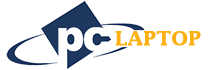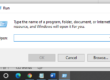Salutare! Sistemul de operare Windows 10 este facut si gandit pentru milioane de utilizatori. Windows 10 ofera setari prestabilite ce poate pentru unii sunt ok. Insa daca ti-am spune ca poti face ca laptopul sau calculatorul tau sa se miste de 10 ori mai rapid fara sa investesti nici-un ban? Suna frumos nu? Insa totusi nimic nu este gratis! Fiecare operatiune o sa necesite ceva timp. Afla acum procesul de optimizare windows 10 pentru performantele de care cu siguranta ai nevoie!
Cum se optimizeaza sistemul de operare?
Exista foarte multe sugestii de optimizare a sistemului de operare, dar tu trebuie sa alegi ce trebuie sa schimbi si optimizezi! De exemplu lucruri care sunt inutile, enerante si ce anume trebuie sa ramana neschimbat.
In acest articol te invatam cum sa optimizezi sistemul de operare pentru o pornire si functionare rapida. In urmatorul articol te invatam procesul de optimizare windows 10 pentru a accesa mai rapid programele si documentele tale!
Optimizare Windows 10 pentru o pornire si o functionare mai rapida decat deobicei!
- Prima noastra recomandare si il putem numii si primul pas este sa dezinstezi programele inutile, pe care nu le mai folosesti sau au fost instalate in paralel cu alte programe. De ce? Pentru ca acesta consuma resurse degeaba, creeaza fisiere de tip registrii sau chiar pot pornii odata cu deschiderea computerului. Memoria, timpul si resursele consummate inutil dauneaza la pronire cat si la performanta.
- Porniti Task Manager (Click dreapta pe bara start – Task Manager). Apoi mergeti la tabul Startup, iar daca gasiti programe ce nu va sunt de folos, setati programele pe Disabled. (Click Dreapta – Disable) Esential ar fi sa aveti pe Enable doar ce va intereseaza sa se deschida imediat cu computerul. Eu personal eu nu tin decat Windows Security pe Enabled.
- Daca nu va intereseaza economia de energie, setati in Control Panel – Power & Sleep – Screen: Never, Sleep – never si Turn Off Hard Disk after – 0 minutes. Asta va face sa nu se mai inchida monitorul! Si nu va mai pune laptopul sau computerul pe Sleep. Cand nu sunteti la el pentru 10-15 minute. Si o sa fiti scutit de timpul de asteptare pana cand laptopul sau calculatorul ar repornii.
- Pentru alte mici castiguri dar importante pentru o buna functionare puteti dezactiva System Restore din Control Panel.
- Pentru inca un mic castig de performante setati Recycle Bin-ul sa fie pe Remove Files Immediately. Astfel sistemul va fi usurat de anumite sarcini pe care probabil nu le-ati folosii niciodata.
- In Search Bar cautati ‘’Allow Remote Assistance’’ si Deselctati prima optiune ‘’Allow’’. Astfel o sa usurati computerul de o sarcina probabil inutila pentru 99% din utilizatori. Aceasta functie poate fi inlocuita cu un program precum AnyDesk sau TeamViewer.
- In Control Panel – Network And Sharing Center – Change Advanced Sharing Settings, setati sa nu faceti share de fisiere sau imprimanta, apoi faceti setare sa nu cautati alte calculatoare in retea si sa nu fiti gasit, aceasta setare va economisii resurse si mult timp de gandire.
- Opriti update-urile de windows daca nu va deranjeaza, pentru acest lucru este publicat articolul urmator (click)
Tocmai ai avut un proces de optimizare windows 10 rapid si cu succes!
Deci, cum am spus tocmai ati imbunatiti de cel putin 10 ori performanta computerului la deschidere, este foarte probabil ca setarile sa aibe efect dupa un simplu restart. In urmatorul articol iti pregatim un process pentru optimizare windows 10 – rularea mai rapida a programelor si a operatiunilor.